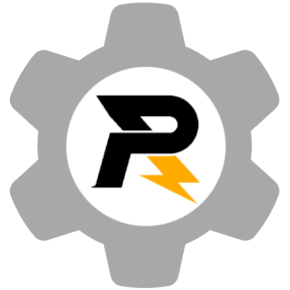 |
RMVL
1.5.0-dev
Robotic Manipulation and Vision Library
|
载入中...
搜索中...
未找到
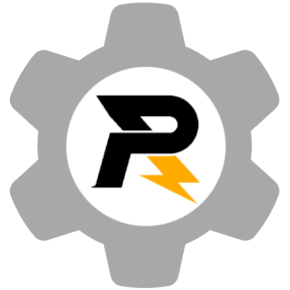 |
RMVL
1.5.0-dev
Robotic Manipulation and Vision Library
|
RMVL 的依赖安装、项目配置、编译安装
上一篇教程:RMVL 的编译、配置选项 ↑
下一篇教程:通过 gcc 和 CMake 使用 RMVL ↓
(*) 的表示必须安装OpenCV [9] 是 RMVL 必需的依赖库,如果没有找到 OpenCV 库,RMVL 将无法构建,下面介绍 OpenCV 的 2 种安装方法。
Linux 发行版常用的镜像站中一般都添加了 OpenCV 的软件源,可以很方便的通过 apt 包管理工具安装,例如 Ubuntu
18.04 对应的 OpenCV 版本是 3.2.0
此版本过低,无法通过 CMake 的 find_package 方式找到 OpenCV,若是在这个 Ubuntu 的发行版,请手动编译安装 4.0 或以上版本的 OpenCV
20.04 对应的 OpenCV 版本是 4.2.022.04 对应的 OpenCV 版本是 4.5.4可以输入以下命令行进行安装
安装 OpenCV 依赖
下载并解压缩 OpenCV
构建 OpenCV
使用 apt 包管理工具进行安装
| 设备 | 品牌 | CMake 包 find_package(..) | SDK 下载地址(点击即可下载) |
|---|---|---|---|
| 相机 | MindVision | MvSDK | For all arch |
| HikVision | HikSDK | For all arch | |
| OPT | OPTCameraSDK | For all arch | |
| 光源控制器 | OPT | OPTLightCtrl | For amd64 |
至此 onnxruntime 安装完成。
进入编译空间,没有 build 文件夹请先创建
请继续在终端中输入以下内容
或者使用图形用户界面(GUI)来配置 RMVL
编译 RMVL(这里开启 8 个线程进行编译,可灵活设置)
此外,如果你使用的是
make -j8ninjamsbuild RMVL.slnxcodebuild来代替上述命令,但是太麻烦,不够通用,因此推荐使用第一个通用命令,让 CMake 自动选择构建系统
在构建完成之后,可以通过 CMake 来安装 RMVL 的头文件、库文件、和 CMake 配置文件
同样可以选择线程数来加速安装过程
在任意一个地方打开终端,输入
如果显示了对应的版本号,则安装成功。同时,也可查看构建时的配置情况
若想为 RMVL 编写测试 demo,请继续阅读下一篇: 通过 gcc 和 CMake 使用 RMVL 。
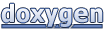 1.12.0
1.12.0